
Neka ažuriranja operativnog sustava uzrokuju pogreške u njegovom funkcioniranju ili ne omogućavaju pokretanje računala uopće. Ako od instalacije flastera nije prošlo više od 10 dana, problem se brzo rješava. Pogledajmo kako ukloniti nadogradnje sustava Windows 10 na tri načina na koji Microsoft osigurava različite situacije..
sadržaj- parametri
- Putem naredbenog retka
- Program za uklanjanje nepotrebnih ažuriranja
parametri
Ova je opcija prikladna za korisnike čiji se operativni sustav podiže..
1. Otvorite "Opcije" i posjetite odjeljak "Ažuriranje, sigurnost".
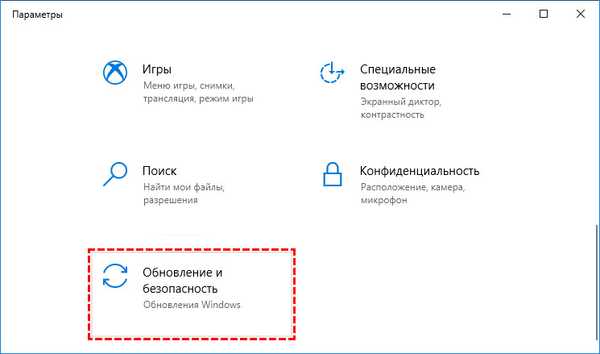
2. Otvorite sadržaj zapisnika.
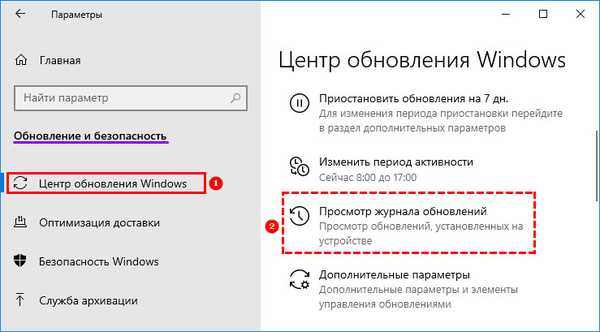
3. Kliknite "Deinstaliraj ažuriranja".
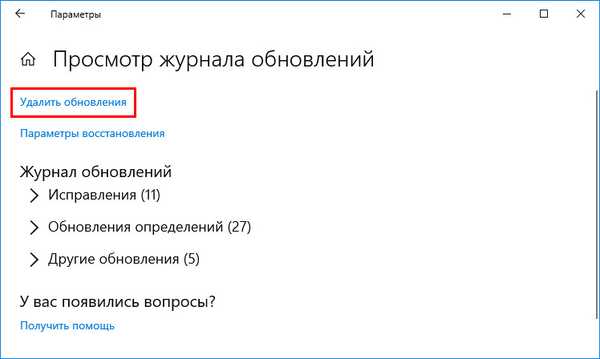
Otvara se applet upravljačke ploče "Programi i komponente", gdje se prikazuje popis ažuriranja instaliranih u sustavu - ovo je drugi način da se dođe do željenog sučelja.
4. Kliknite nepotrebnu komponentu operativnog sustava i kliknite "Delete"..
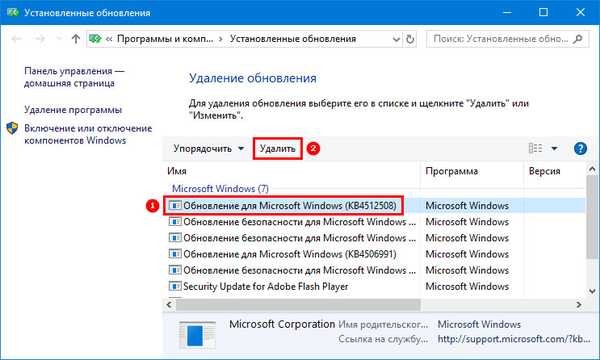
5. Potvrdite rad.
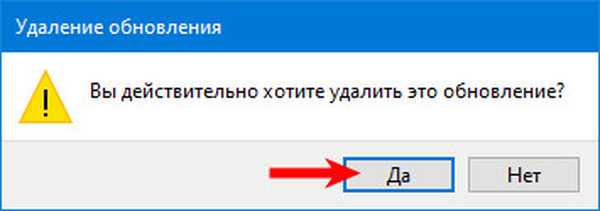
6. Čekaj.
Putem naredbenog retka
U sustavu Windows teško je pronaći jednostavan zadatak koji se ne može riješiti pomoću naredbenog retka. A uklanjanje ažuriranja operativnog sustava jedan je od njih.
1. Pokrenite naredbeni redak s povlasticama administratora.
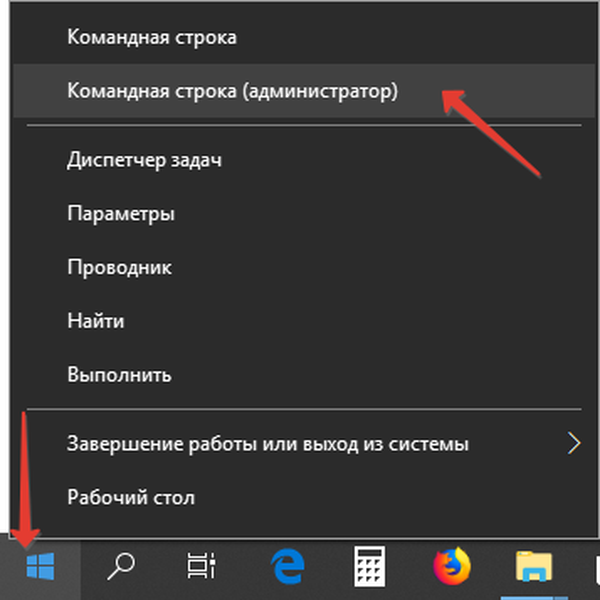
2. Ispišite popis najnovijih ažuriranja oblikovanih u obliku tablice s datumima njihove instalacije i brojevima s naredbom:
wmic qfe popis kratak / format: tablica
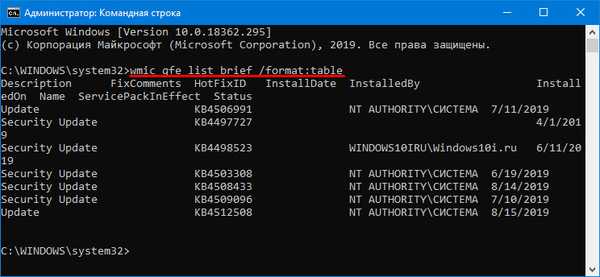
3. Za deinstaliranje nepotrebne zakrpe koristite kôd "wusa / uninstall / kb: number".
Naredba s argumentom / silent (izgleda ovako: "wusa / uninstall / kb: number / silent") automatizira postupak: ne trebate potvrditi uklanjanje, a računalo će se automatski ponovo pokrenuti ako je potrebno da biste dovršili postupak.
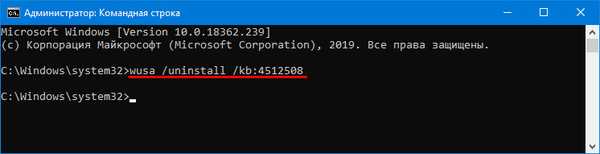
7. Potvrdite namjeru, nakon čega će se samostalni instalacijski program riješiti nepotrebnog ažuriranja.
Zahtjev se ne pojavljuje uvijek, ako nije, nakon izvršenja naredbe trebate malo pričekati.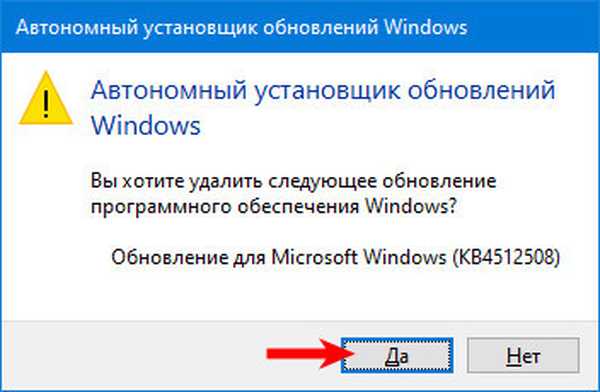
6. Ponovo pokrenite računalo.
Program za uklanjanje nepotrebnih ažuriranja
Ako ste deinstalirali zakrpu, a više ne želite da je Instalacijski centar za ažuriranje instalirao, preuzmite uslužni program Prikaži ili sakrij ažuriranja s Microsoftovog web mjesta. Također vam omogućuje da isključite vozače s popisa, na primjer, što uzrokuje probleme..
1. Preuzmite uslužni program s Microsoftovog poslužitelja putem veze. https://support.microsoft.com/ru-ru/help/3073930/how-to-temporarily-prevent-a-driver-update-from-reinstalling-in-windows-10
2. Pokrenite aplikaciju i kliknite "Dalje".
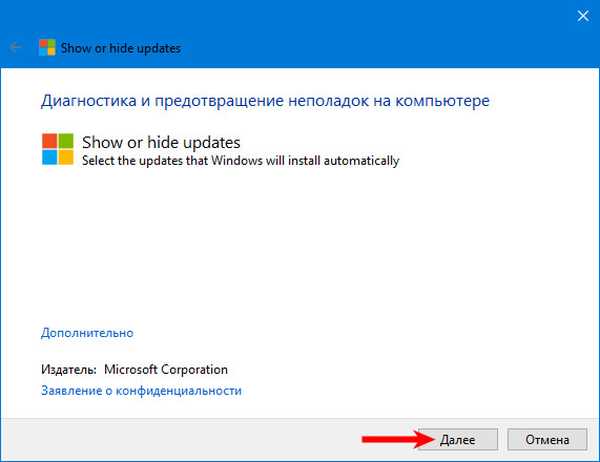
3. Kliknite "Sakrij ažuriranja" kako biste otvorili prozor u kojem možete odbiti tražiti ažuriranja zakrpa.
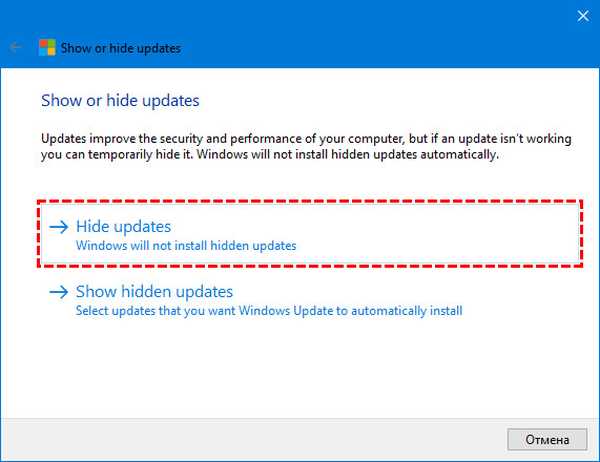
4. Označite potvrdne okvire za komponente sustava koje vam više nisu potrebne (kao i hardverske upravljačke programe).
5. Kliknite "Dalje".
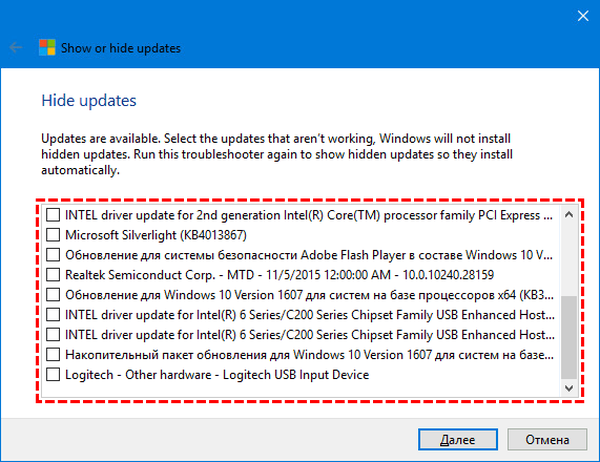
6. Pričekajte dok se pretraživanje i postavke ne dovrše..
Odabrana ažuriranja od strane Centra neće otkriti dok se ne aktiviraju putem uslužnog programa Show ili Sakrij ažuriranja.











